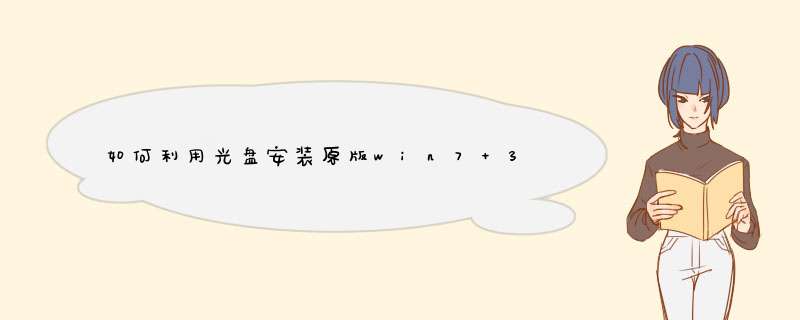
第一类
方法:1-1:Win7微软原版
系统文件为ISO光盘映像
文件。在映像路径中选择Win7光盘映像文件,程序会自动挂载此ISO文件并搜索和列出里面的安装文件install.wim,点选这个wim文件程序会列出需要安装的Windows版本供选择。 1-2:选择需要安装的Windows版本,选择需要安装的分区,点确定进行下一步,选择格式化分区 *** 作后开始安装。 1-3:等待安装完成和引导修复完成后自动重启。注:以下安装方法除了第三类中的方法1之外所有的方法均可适用于64位win7或者win8系统的安装 第二类方法: 原生U盘安装,本工具制作完的U盘启动菜单含Windows7 *** 作系统安装功能,使用本功能可以将Win7系统完美移植到U盘中。本功能不用进PE不用虚拟光驱,不受FAT32和NTFS文件系统限制,不用再次格式化U盘,速度远远快过光盘安装,是纯U盘安装。 由于启动命令里已经交换了磁盘顺序,所以不会出现安装的时候第一磁盘是U盘的情况(实机测试过),请放心使用。 提醒:请勿在虚拟机下测试本安装方法,虚拟机测试一般会失败。具体步骤: 1、先使用大白菜U盘启动盘制作工具制作完U盘启动(参照制作教程)。 2、找到Windows7系统的iso镜像,用UltraISO或者WinRAR打开Win7的iso镜像,然后提取/解压所有文件到你的U盘根目录。 3、最后在你的U盘里找到名为bootmgr的文件,将bootmgr重命名为win7mgr。 4、用U盘启动电脑,选择菜单12,然后选择菜单2直接安装Win7 *** 作系统。 后面的步骤和用光盘安装没有太大区别,当安装过程自动重启的时候拔掉U盘就可以继续安装了。 第三类方法: 进PE利用虚拟光驱或硬盘安装工具进行安装 简要步骤:进入启动菜单11,然后选择菜单1,进入PE。 方法1、利用虚拟光驱加载win7系统的ISO镜像,然后打开虚拟光驱,直接双击setup.exe进行安装。(大白菜采用独特的方法解决了在PE下安装原版Win7出现的无法创建系统分区的问题) 方法2、从Win7安装盘sources目录下提取install.wim放入U盘或硬盘,然后启动U盘进PE,利用NT6安装工具找到提取自ISO里的install.wim进行安装。 以下三种Win7安装工具均可! 方法3、与方法2类似,直接在PE里利用虚拟光驱加载Win7的ISO安装文件,然后利用NT6安装工具等软件进行安装。 或者注:以上安装方法除了第三类中的方法1之外所有的方法均可适用于64位win7或者win8系统的安装。32位windows
7
相比32位的XP来说新一代的 *** 作系统经过长时间的改进,在稳定性和安全性上比以前有了很大提升,
另外在娱乐方面,WIN7原生支持最新的DIRECT
11,以后的游戏都会用到DIRECT
11,画面效果更逼真,但是对硬件要求也比XP高,而XP最高只支持DIRECT
9
。
另外WIN7有增加了许多新的有趣的功能比如原生支持桌面小工具,这样你不需要安装额外的程序就能在桌面上摆放
计算器,天气预报,股票软件等等你需要的东西。
另外WIN7的AERO特效使得 *** 作系统的界面变得更华丽,WIN7的桌面主题破解后有更多更绚丽的第三方主题可以使用,包括字体,左面切换特效等,这个是XP系统不能比拟的。
目前WIN7系统最大的劣势在于系统要求过高,稍微老一些的电脑
比如单核CPU和小于2G内存的机器运行起来会比较吃力。开始运行就会静态内存就会占800-1G左右的内存,最方面的是引入库这一概念,使得用户归类,查找文件变得方便。
win7旗舰版32位原版系统需要空间如下:
Win7 32位系统最低配置:
1、CPU:1GHz以上(包含1GHz)。
2、内存:1GB及以上。
3、显卡:支持Direct× 9 128M 及以上(开启AERO效果)。
4、硬盘:16GB以上(主分区)。
5、显示器:分辨率在1024*768像素及以上(低于该分辨率则无法正常显示部分功能)。
旗舰32位系统盘的大小:
1、官网下载下来的系统盘最少要16GB,其它牌子系统镜像文件由于加载了驱动、软件等,就会增大对系统盘的要求。
2、每天浏览网页的时候都会产生大量的临时文件,一般都在系统盘。
3、还有安装软件的时候,有些就直接安装在系统盘中,所以我们要提前加大系统盘的空间,要不然系统盘空间太少,计算机运行就会越来越慢。
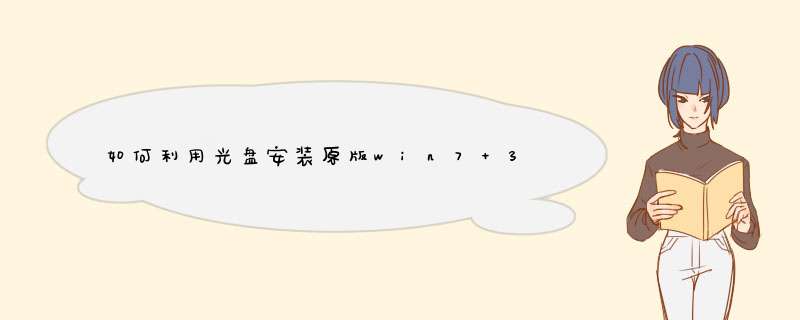

 微信扫一扫
微信扫一扫
 支付宝扫一扫
支付宝扫一扫
评论列表(0条)